php小编香蕉在Excel表格中,限制单元格的输入内容可以帮助确保数据的准确性和一致性。通过设置数据验证规则,您可以指定允许输入的数值范围、文本长度或特定内容,从而避免错误数据的输入。此外,您还可以使用条件格式设置来根据输入内容自动进行格式化或标记,提高数据的可读性和分析效率。通过这些简单的设置,您可以有效管理Excel表格中的数据输入,提升工作效率。
使用“数据验证”,可以让Excel使用者只能按照设置的规则来填写内容,不符合规则则无法录入内容。
下面小编举例说说具体操作方法:
首先在Excel表格选定需要设置限制的范围,在点击上方工具栏【数据】选项下的【数据验证】。
 .
.
弹出新的页面后,可以看到第一个选项【设置】,点击【允许】下列表,可以选择允许输入的内容类型,比如选择“整数”,就表示原先选择的单元格里只能输入整数。
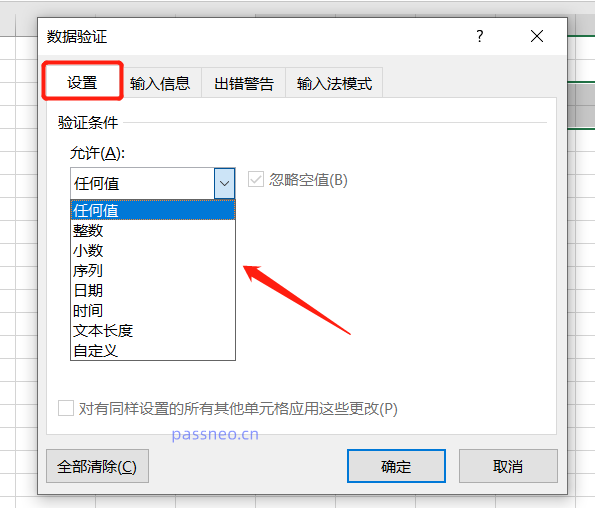 .
.
选择后,还能进一步限制“整数”的范围。
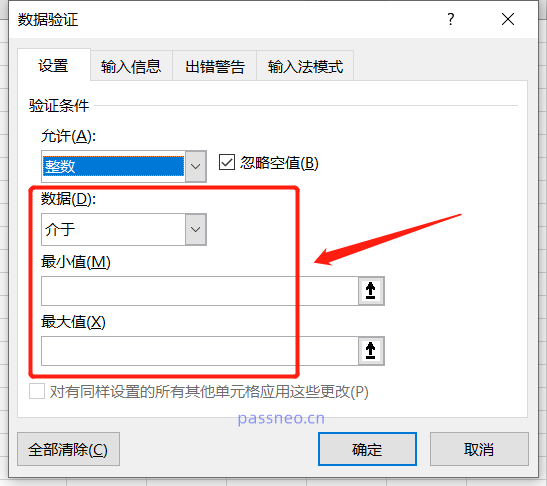 .
.
第二个选项【输入信息】,此项表示填写单元格时,鼠标滑到的地方都会出现提示说明填写的限制内容。比如提示“输入1-10整数”。
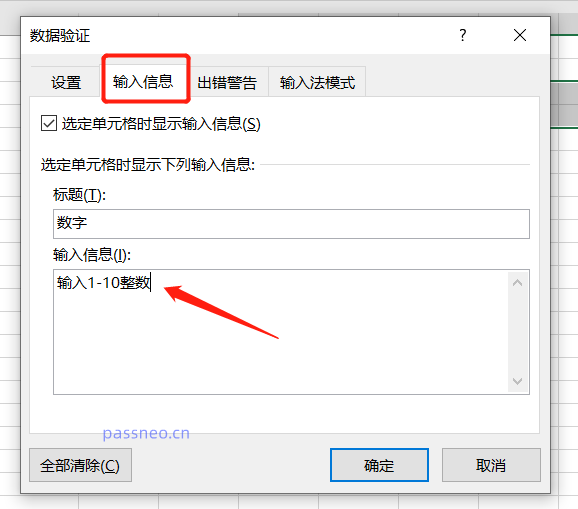 .
.
第三个选项【出错警告】表示如果没有填写限制范围内容的内容,会弹出警告对话框,“错误信息”可以提醒需要填写的内容范围,也可以不填。最后点击【确定】。
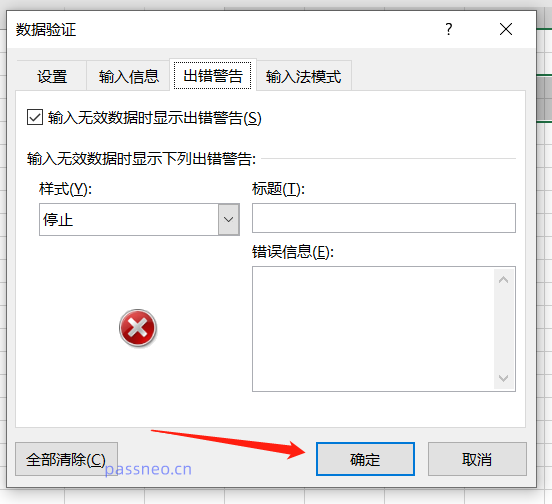 .
.
完成以上操作,Excel表格的限制输入内容就设置好了。可以看到,当鼠标点到设置的单元格时,会出现输入内容的提示;如果输入错误,还会弹出错误提示框。
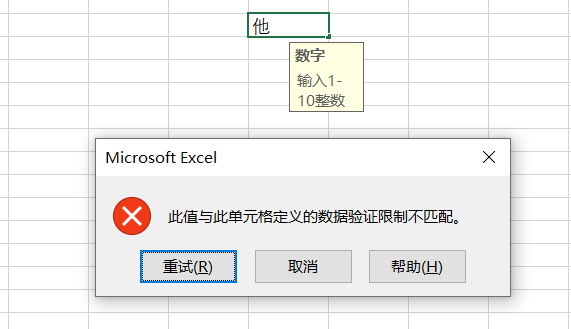 .
.
Excel除了可以限制内容的输入,还可以通过密码锁定部分单元格不能输入内容。
操作也很简单,首先点击Excel左上角的“三角形”,全选整个表格。
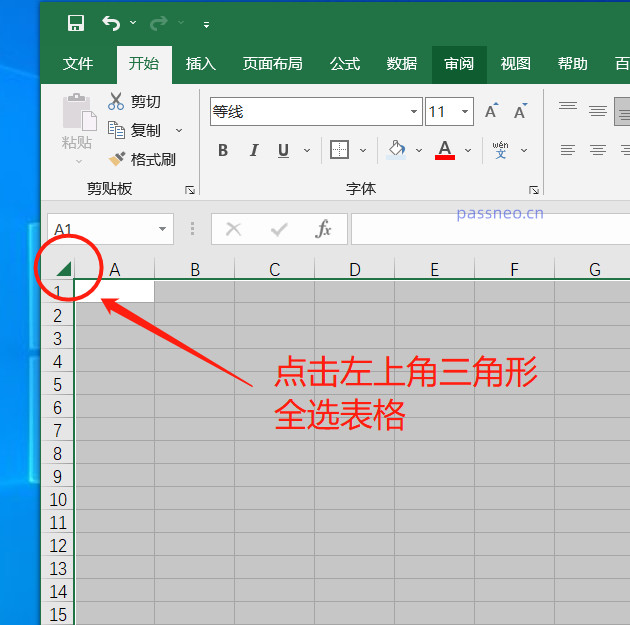 .
.
在表格界面点击鼠标右键,然后选择【设置单元格格式】。
 .
.
在新的页面点【保护】选项,然后去掉【锁定】选项前的“勾选”,点击【确定】。
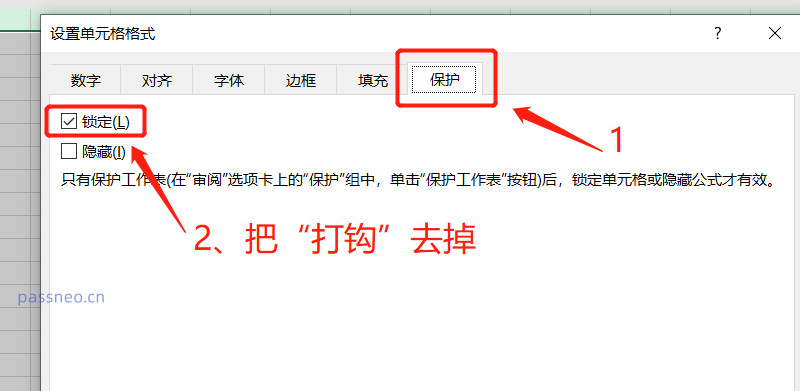 .
.
在单元格页面用鼠标选择需要锁定的区域,按住“Ctrl”键可以同时选定多个区域。然后再次通过鼠标右键选择【设置单元格格式】。
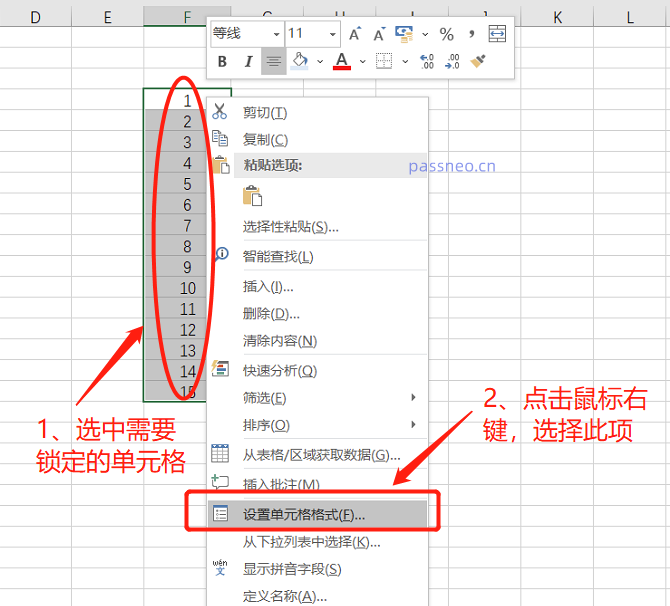 .
.
同样选择【保护】选项,“勾选”【锁定】前的空白框,然后点击【确定】。
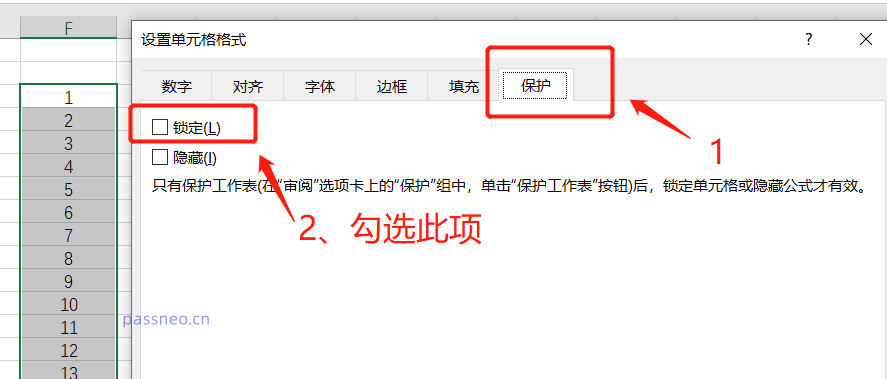 .
.
回到单元格页面,依次点击【审阅】-【保护工作表】。
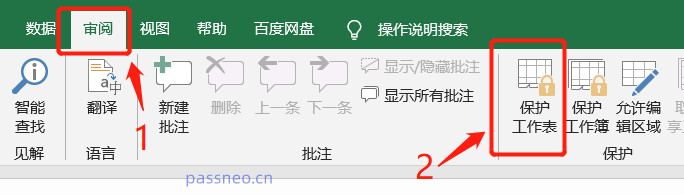 .
.
在弹出的页面中输入设置的密码,也可以根据需要勾选下方不同的限制功能。
设置好后,点击【确定】。
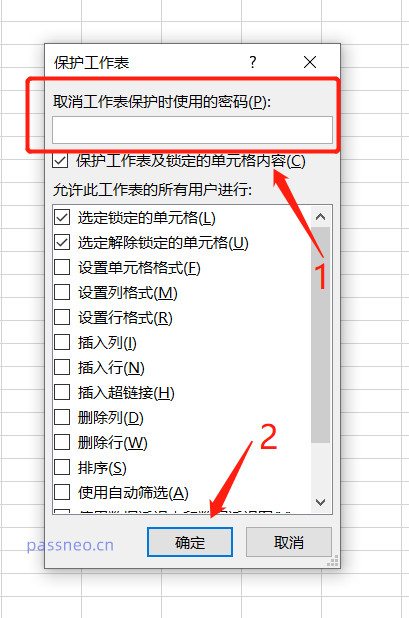 .
.
操作好后,限制编辑就设置好了,只要选定的单元格都会被锁定,不能编辑。
如果想要编辑则需要输入密码才行。所以设置密码的时候一定要保存好,因为Excel是无法找回忘记的密码的。
但方法还是有的,我们可以借助其他工具,无需密码就能直接把限制编辑去除。比如百事牛Excel密码恢复工具,在工具里选择【解除限制】模块,导入Excel表格即可。
工具链接:百事牛Excel密码恢复工具
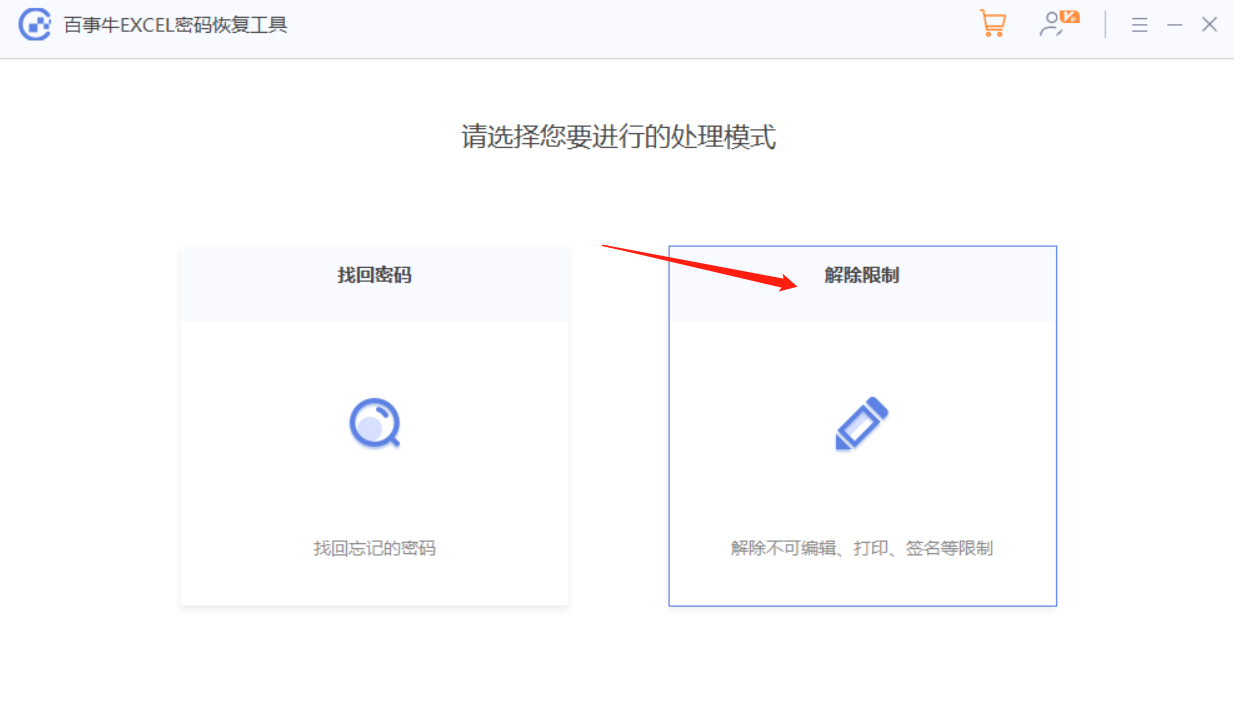
以上是如何限制Excel单元格的输入内容?的详细内容。更多信息请关注PHP中文网其他相关文章!




